立即下载
没有对应的手机版,本软件为电脑版,电脑版软件不支持手机安装
我们知道大家选择使用的输入法各式各样,选择的理由也是不同的,比如使用方便,界面新颖,换肤风格巨多,最新推出输入法等等各种理由。小编今天给大家推荐一款都能满足大家需求的输入法,那就是紫光拼音输入法,它是一款非常好用的输入法,提供海量精美的皮肤,炫酷,可爱,清爽,简约,时尚等不同风格类型,让你每天随意变换,支持全拼、双拼、模糊音、大字符集等打字方式,输入流畅,给你带来感觉非常棒的输入体验。此输入法结合汉语拼音中文字+词及短语于一体,能够智能识别常用字词、短语、地名、人名以及数字,拥有海量的精选词库,收入十万加以上的常用字词,让用户使用更加方便、快捷、智能。小编给大家带来了紫光拼音输入法电脑版下载,一款可以在电脑系统上运行使用的输入法程序哦,有需要或者喜欢的用户欢迎前来免费下载体验。
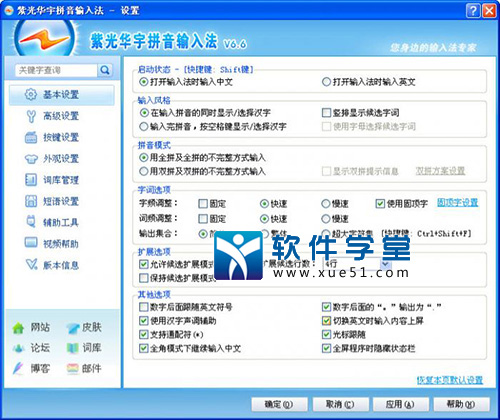
在输入时以“i”开头,可以直接输入中文数字,如要输入“八万七千六百三十一”,则输入“i8w7q6b3s1”即可。如果输入的时候以字母“u”开头,则可以快速输入一些金额数值,如要输入“伍万肆仟叁佰贰拾壹”,只需输入“u5w4q3b2s1”即可;如要输入“壹年零贰个月”,输入“u1n02gy”即可。非常方便,其对应代码为:g 个;s 十/拾;b 百/佰;q 千/仟 ;w 万 ;z 兆 ;n年;y 月;r 日;d 点;f 分;m 秒 ;v元;j角。
2、巧删错定义词组
在软件中,我们可以自行定义词组。但有时我们在输入时也会不慎定义错误的词,如图笔者输入“zhongg”后出现的第三个词就是以前不慎定义错误的一个词“中过”(如图1),放在那里非常碍眼。不过,当我们看到候选窗口中显示该词后,使用Ctrl+Shift+相应的字母或数字键即可删除了。如本例中,只要按Ctrl+Shift+3便可删除错词“中过”。
3、发音不准也用拼音
对于发音不准的用户,软件提供了对一些模糊音的支持,也就是说系统不再区分z、zh、c、ch等拼音之间的区别,从而方便了那些带有口音的用户的使用。我们可以右击软件,并选择“属性设置”命令,在打开的“设置”窗口中选择“模糊音”选项卡,并设置需要使用的模糊音即可(如图2)。这样可以降低要求,大大方便南方地区用户。
4、解决“词库打开失败”问题
在软件中,如果词库文件受到破坏,那再次切换到紫光输入法时,系统弹出对话框“词库文件打开失败”,随后不能正常进行输入。其实,要解决这个问题也很简单:首先在电脑中新建一个空白文件,把文件的扩展名设置成UWL,然后选择“程序”→“紫光拼音输入法”→“工具”→“词库备份和恢复”命令,启动“词库备份和恢复”,然后选择“我想为当前用户从词库备份文件中恢复词库”选项,单击“下一步”按钮,此时程序会要求你提供词库备份文件,选择刚才建立的空白文件,按“确定”按钮,程序会提示“恢复词库失败”。不要紧,关掉这个对话框,再切换到紫光输入法,问题即可解决。
软件提供“偏旁部首检字”的功能。右键点击“设置”,选择“偏旁部首检字”功能,按照部首检字的方法就可以查到您要找的字。

另外,您也可以通过笔划输入来输出您只知道字形,但不知道读音的汉字,输入大写的B您就可以进入到笔划输入模式,按笔划顺序输出就可以选择到您要找的字了。

2、在打字时,如何频繁切换中英文标点
输入法默认中文状态输入使用中文标点,英文状态输入使用英文标点。如果想改变,可在状态栏上选择改变。
如果只想在数字后面输出中文标点,则在“设置”->“基本设置”选择“数字后面跟随英文符号”选项。
如果只想在数字后面输入“.”,则只需在“设置”->“基本设置”选择“数字后面的‘。’输出为‘.’”选项。

3、如何实现竖排显示候选字
软件提供两种竖排显示方式,一个是类似智能ABC输入法的竖排显示方式,输入完拼音,按空格显示选择汉字;一个是在输入拼音的同时显示选择汉字。您可以在”基本设置”中选择任意风格。
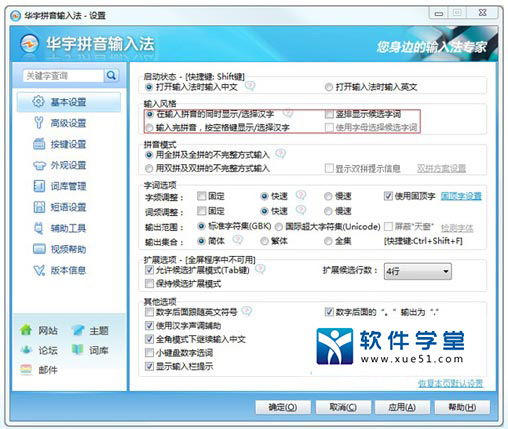
4、如何使用声调辅助快速输入
软件提供声调辅助输入的功能,按shift+1、2、3、4分别代表音调的四声,也可按“`”键(即“~”键)调整。在6.7版中,声调辅助输入默认是选中的,需要使用的用户可以将“基本设置”->“其它选项”->“使用汉字声调辅助” 取消以关闭该功能。
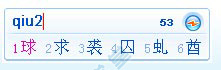
5、如何在中文状态树下英文字符或网址
输入邮件地址,依次输入完地址后,按空格或者回车输入。输入网址,输入法自动别“http:”“www.”“ftp:”“mailto:”和“file: ”为网址输入的标识,可直接输入 。
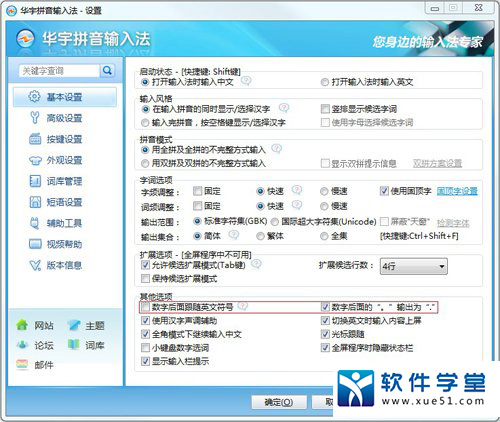
6、如何调整输入外挂
在输入法设置工具中,输入法设置>>外观设置提供了多种外观设置选项。选择自己喜欢的主题。 点击下拉框可以选择输入法自带的主题,点击“浏览”可以加载自制的主题。 指定候选字词的最多个数、字体和字号。可根据自己的使用习惯设置,中老年用户可以调整字体大小,输入法最大支持“48”个象素。隐藏状态栏。取消“显示状态栏”选项,状态栏被隐藏。
1、超级简拼,键入词汇的拼音首字母完成词汇输入。
2、可定制超级简拼的最少字数,最少可定制2个。
3、通配符辅助输入。
4、自动卷舌模糊,z/s/c包含zh/sh/ch的候选。
5、自动韵母首字母模糊,自动进行韵母首字母扩展匹配。如:a可扩展a、ai、an、ao、ang。
二、人性化输入
1、自动识别“http:”“www.”“ftp.” “mailto: ”和“file: ”为网址输入的标识,可直接输入网址。
2、打字不熟练的用户可使用鼠标选字和翻页。
3、可定制是否允许候选扩展模式(TAB键)、是否保持扩展模式,并且可以定制可扩展候选行数。
4、提供三种字频/词频调整方式,快速、慢速和固定。快速,最后一次输入的字词优先;慢速,累计字词使用频率,由高到低排列;固定,不随字词使用频率而变化。
5、可定制应用程序在打开输入法时处于“中文”输入状态还是“英文”输入状态。
三、与时俱进的字词库
1、全面改版的字词库结构,改善了单音节字和多音字的处理方式。
2、可以输入间隔号,支持尼古拉斯·凯奇等词的输入。
3、在互联网语料的基础上重新确定字频和词频,使输入更快捷、准确。
四、漂亮皮肤
1、输入法程序自带10款皮肤,为了满足怀旧的愿望,网站上提供V3、V5的全套皮肤下载。
2、简单易学的主题制作功能,可以根据个人喜好修改或制作皮肤。
五、特殊短语功能
1、扩充到2M字节的大容量自定义特殊短语库,定义短语的长度可达500个汉字,并且支持多行定义。
2、自定义短语形式多样,包括:中文字词和短语的自定义、标点符号的自定义、电子邮件地址的自定义、连续序号的自定义和邮件签名的自定义等。
无论您是刚刚接触拼音输入,还是使用过中文DOS/Windows等其它拼音输入法,紫光拼音提供了丰富的选项,尽可能使得汉字输入符合您个人的风格和习惯。
2、功能强大
精选的大容量词库,超强的用户定制功能,支持全拼、双拼、模糊音、大字符集等。
3、智能特性
快速的智能组词算法,输入中的自学习能力,带记忆的输入智能调整特性等。
4、配置程序
为适应Vista的用户习惯,新版本的配置程序通过丰富的界面控制和表现,将输入法的各种配置以及大部分的Help功能集中起来,提供了便捷、准确的输入法配置工具。
5、自定义特殊短语的全面改进
扩充到2M字节的大容量自定义库,定义短语的长度可达500汉字,且支持多行定义。同时提供了多样的短语自定义形式,包括中文字词和短语的自定义、标点符号的自定义、电子邮件地址的自定义和连续序号的自定义、邮件签名的自定义等。
除商业用途外,紫光华宇拼音输入法是免费下载提供给个人或公司使用的。为中华的汉语言文化的推广贡献自己的微薄之力,为中文用户更加快捷的输出汉字,我们共同努力!
2、此输入法是否支持长句输出?
当然支持,但紫光华宇拼音输入法的定位是以字、词和短语为输入单位的拼音输入法,所有的功能也都是基于这个定位而开发的,所以输入法在一次输入字数上也作了限制。
3、是否支持windows7操作系统?
从V6.2版本开始,紫光华宇拼音输入法已能很流畅的在windows7操作系统下使用。
4、在非中文操作系统下如何使用此拼音输入法?
在非中文操作系统,从紫光华宇拼音输入法v6.5开始支持Unicode,也就开始支持所有的非中文操作系统。
5、软件的负面影响?
紫光拼音输入法v6.1正式版的安装,可能会与用户的一些程序发生冲突,从而导致进程rundll32的cpu占用率高达99%。但是在卸载软件并重启系统后,可以恢复正常。6.2版无此问题。
紫光输入法感觉很好,但是会出现记忆混乱的情况,原因不详,只是在使用过程中会突然失去常用词组的组词或记忆功能,只有卸载后重新安装才可以正常使用。
6、如何卸载?
输入法的卸载提供两种方式,一种是通过开始菜单的卸载项卸载,一种是通过控制面板的“添加和删除程序”来卸载。下面依次介绍:在安装完紫光拼音输入法后,会在开始菜单自动建立输入法菜单,卸载时只需要点击菜单中的卸载程序选项。
在控制面板的“添加或删除程序”中删除紫光华宇拼音输入法的程序文件,如果正在打开使用输入法,请在没有将紫光拼音设为默认输入法的情况下,重新启动系统后进行卸载。
彻底删除这款拼音输入法(恢复干净环境)的操作步骤如下:
1)“控制面板”->;“添加和删除程序”里删除紫光华宇拼音输入法v6
2)在屏幕左下角的“开始”->;“运行”里输入“regedit”进注册表,在注册表里查找“unispim6”,每查找一个词都要从“注册表”中的“我的电脑”开始找,找到后删除
3)在系统安装盘中搜索“unispim6”,删除所有搜索到的目录或文件
重启机器后,就可以进行安装了。
1、修正选择英文安装时,最后选择默认输入法选择框覆盖设置向导选择框问题
2、增加自动、手动检测新版本功能
3、增加人名词条、金融词条共346条
4、win10兼容性改善
5、其他已知bug修
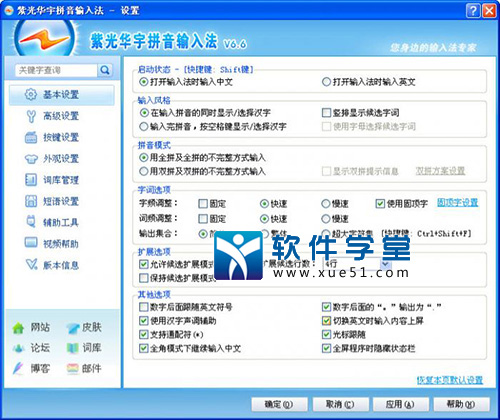
使用教程
1、快速输入中文数字和常用单位在输入时以“i”开头,可以直接输入中文数字,如要输入“八万七千六百三十一”,则输入“i8w7q6b3s1”即可。如果输入的时候以字母“u”开头,则可以快速输入一些金额数值,如要输入“伍万肆仟叁佰贰拾壹”,只需输入“u5w4q3b2s1”即可;如要输入“壹年零贰个月”,输入“u1n02gy”即可。非常方便,其对应代码为:g 个;s 十/拾;b 百/佰;q 千/仟 ;w 万 ;z 兆 ;n年;y 月;r 日;d 点;f 分;m 秒 ;v元;j角。
2、巧删错定义词组
在软件中,我们可以自行定义词组。但有时我们在输入时也会不慎定义错误的词,如图笔者输入“zhongg”后出现的第三个词就是以前不慎定义错误的一个词“中过”(如图1),放在那里非常碍眼。不过,当我们看到候选窗口中显示该词后,使用Ctrl+Shift+相应的字母或数字键即可删除了。如本例中,只要按Ctrl+Shift+3便可删除错词“中过”。
3、发音不准也用拼音
对于发音不准的用户,软件提供了对一些模糊音的支持,也就是说系统不再区分z、zh、c、ch等拼音之间的区别,从而方便了那些带有口音的用户的使用。我们可以右击软件,并选择“属性设置”命令,在打开的“设置”窗口中选择“模糊音”选项卡,并设置需要使用的模糊音即可(如图2)。这样可以降低要求,大大方便南方地区用户。
4、解决“词库打开失败”问题
在软件中,如果词库文件受到破坏,那再次切换到紫光输入法时,系统弹出对话框“词库文件打开失败”,随后不能正常进行输入。其实,要解决这个问题也很简单:首先在电脑中新建一个空白文件,把文件的扩展名设置成UWL,然后选择“程序”→“紫光拼音输入法”→“工具”→“词库备份和恢复”命令,启动“词库备份和恢复”,然后选择“我想为当前用户从词库备份文件中恢复词库”选项,单击“下一步”按钮,此时程序会要求你提供词库备份文件,选择刚才建立的空白文件,按“确定”按钮,程序会提示“恢复词库失败”。不要紧,关掉这个对话框,再切换到紫光输入法,问题即可解决。
使用帮助
1、如何输出不认识的字软件提供“偏旁部首检字”的功能。右键点击“设置”,选择“偏旁部首检字”功能,按照部首检字的方法就可以查到您要找的字。

另外,您也可以通过笔划输入来输出您只知道字形,但不知道读音的汉字,输入大写的B您就可以进入到笔划输入模式,按笔划顺序输出就可以选择到您要找的字了。

2、在打字时,如何频繁切换中英文标点
输入法默认中文状态输入使用中文标点,英文状态输入使用英文标点。如果想改变,可在状态栏上选择改变。
如果只想在数字后面输出中文标点,则在“设置”->“基本设置”选择“数字后面跟随英文符号”选项。
如果只想在数字后面输入“.”,则只需在“设置”->“基本设置”选择“数字后面的‘。’输出为‘.’”选项。

3、如何实现竖排显示候选字
软件提供两种竖排显示方式,一个是类似智能ABC输入法的竖排显示方式,输入完拼音,按空格显示选择汉字;一个是在输入拼音的同时显示选择汉字。您可以在”基本设置”中选择任意风格。
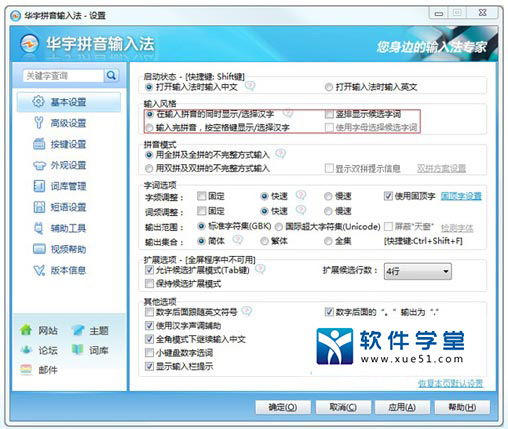
4、如何使用声调辅助快速输入
软件提供声调辅助输入的功能,按shift+1、2、3、4分别代表音调的四声,也可按“`”键(即“~”键)调整。在6.7版中,声调辅助输入默认是选中的,需要使用的用户可以将“基本设置”->“其它选项”->“使用汉字声调辅助” 取消以关闭该功能。
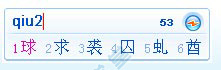
5、如何在中文状态树下英文字符或网址
输入邮件地址,依次输入完地址后,按空格或者回车输入。输入网址,输入法自动别“http:”“www.”“ftp:”“mailto:”和“file: ”为网址输入的标识,可直接输入 。
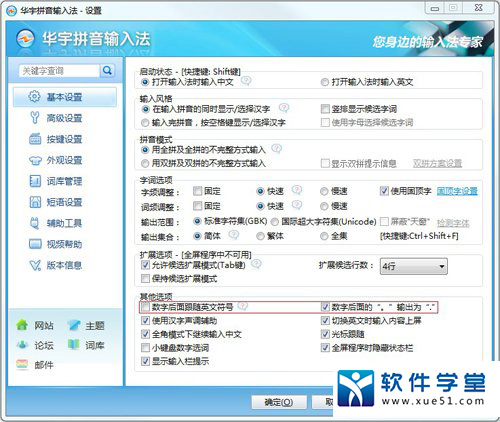
6、如何调整输入外挂
在输入法设置工具中,输入法设置>>外观设置提供了多种外观设置选项。选择自己喜欢的主题。 点击下拉框可以选择输入法自带的主题,点击“浏览”可以加载自制的主题。 指定候选字词的最多个数、字体和字号。可根据自己的使用习惯设置,中老年用户可以调整字体大小,输入法最大支持“48”个象素。隐藏状态栏。取消“显示状态栏”选项,状态栏被隐藏。
功能特色
一、超级简拼输入法1、超级简拼,键入词汇的拼音首字母完成词汇输入。
2、可定制超级简拼的最少字数,最少可定制2个。
3、通配符辅助输入。
4、自动卷舌模糊,z/s/c包含zh/sh/ch的候选。
5、自动韵母首字母模糊,自动进行韵母首字母扩展匹配。如:a可扩展a、ai、an、ao、ang。
二、人性化输入
1、自动识别“http:”“www.”“ftp.” “mailto: ”和“file: ”为网址输入的标识,可直接输入网址。
2、打字不熟练的用户可使用鼠标选字和翻页。
3、可定制是否允许候选扩展模式(TAB键)、是否保持扩展模式,并且可以定制可扩展候选行数。
4、提供三种字频/词频调整方式,快速、慢速和固定。快速,最后一次输入的字词优先;慢速,累计字词使用频率,由高到低排列;固定,不随字词使用频率而变化。
5、可定制应用程序在打开输入法时处于“中文”输入状态还是“英文”输入状态。
三、与时俱进的字词库
1、全面改版的字词库结构,改善了单音节字和多音字的处理方式。
2、可以输入间隔号,支持尼古拉斯·凯奇等词的输入。
3、在互联网语料的基础上重新确定字频和词频,使输入更快捷、准确。
四、漂亮皮肤
1、输入法程序自带10款皮肤,为了满足怀旧的愿望,网站上提供V3、V5的全套皮肤下载。
2、简单易学的主题制作功能,可以根据个人喜好修改或制作皮肤。
五、特殊短语功能
1、扩充到2M字节的大容量自定义特殊短语库,定义短语的长度可达500个汉字,并且支持多行定义。
2、自定义短语形式多样,包括:中文字词和短语的自定义、标点符号的自定义、电子邮件地址的自定义、连续序号的自定义和邮件签名的自定义等。
亮点特性
1、面向用户无论您是刚刚接触拼音输入,还是使用过中文DOS/Windows等其它拼音输入法,紫光拼音提供了丰富的选项,尽可能使得汉字输入符合您个人的风格和习惯。
2、功能强大
精选的大容量词库,超强的用户定制功能,支持全拼、双拼、模糊音、大字符集等。
3、智能特性
快速的智能组词算法,输入中的自学习能力,带记忆的输入智能调整特性等。
4、配置程序
为适应Vista的用户习惯,新版本的配置程序通过丰富的界面控制和表现,将输入法的各种配置以及大部分的Help功能集中起来,提供了便捷、准确的输入法配置工具。
5、自定义特殊短语的全面改进
扩充到2M字节的大容量自定义库,定义短语的长度可达500汉字,且支持多行定义。同时提供了多样的短语自定义形式,包括中文字词和短语的自定义、标点符号的自定义、电子邮件地址的自定义和连续序号的自定义、邮件签名的自定义等。
常见问题
1、软件是否收费?除商业用途外,紫光华宇拼音输入法是免费下载提供给个人或公司使用的。为中华的汉语言文化的推广贡献自己的微薄之力,为中文用户更加快捷的输出汉字,我们共同努力!
2、此输入法是否支持长句输出?
当然支持,但紫光华宇拼音输入法的定位是以字、词和短语为输入单位的拼音输入法,所有的功能也都是基于这个定位而开发的,所以输入法在一次输入字数上也作了限制。
3、是否支持windows7操作系统?
从V6.2版本开始,紫光华宇拼音输入法已能很流畅的在windows7操作系统下使用。
4、在非中文操作系统下如何使用此拼音输入法?
在非中文操作系统,从紫光华宇拼音输入法v6.5开始支持Unicode,也就开始支持所有的非中文操作系统。
5、软件的负面影响?
紫光拼音输入法v6.1正式版的安装,可能会与用户的一些程序发生冲突,从而导致进程rundll32的cpu占用率高达99%。但是在卸载软件并重启系统后,可以恢复正常。6.2版无此问题。
紫光输入法感觉很好,但是会出现记忆混乱的情况,原因不详,只是在使用过程中会突然失去常用词组的组词或记忆功能,只有卸载后重新安装才可以正常使用。
6、如何卸载?
输入法的卸载提供两种方式,一种是通过开始菜单的卸载项卸载,一种是通过控制面板的“添加和删除程序”来卸载。下面依次介绍:在安装完紫光拼音输入法后,会在开始菜单自动建立输入法菜单,卸载时只需要点击菜单中的卸载程序选项。
在控制面板的“添加或删除程序”中删除紫光华宇拼音输入法的程序文件,如果正在打开使用输入法,请在没有将紫光拼音设为默认输入法的情况下,重新启动系统后进行卸载。
彻底删除这款拼音输入法(恢复干净环境)的操作步骤如下:
1)“控制面板”->;“添加和删除程序”里删除紫光华宇拼音输入法v6
2)在屏幕左下角的“开始”->;“运行”里输入“regedit”进注册表,在注册表里查找“unispim6”,每查找一个词都要从“注册表”中的“我的电脑”开始找,找到后删除
3)在系统安装盘中搜索“unispim6”,删除所有搜索到的目录或文件
重启机器后,就可以进行安装了。
更新日志
V6.9.1.183 (2019-10-10)1、修正选择英文安装时,最后选择默认输入法选择框覆盖设置向导选择框问题
2、增加自动、手动检测新版本功能
3、增加人名词条、金融词条共346条
4、win10兼容性改善
5、其他已知bug修
展开全部内容






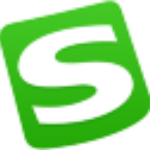
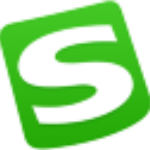
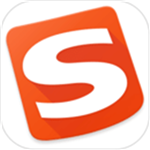


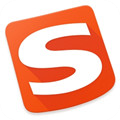







点击星星用来评分